Metainformationen zur Seite
Chat
Wir stellen einen vollwertigen freien Instant-Messenger zu Verfügung, den ihr mit euren Zugangsdaten nutzen könnt.
Ihr könnt über RatseIntern den Webclient nutzen oder ein „vernünftiges“ Chat-Programm, so z. B. pidgin. 1)
Unser Chat-System nutzt das offene XMP-Protokoll (XMPP) und Clients gibt es für alle gebräuchlichen Systeme: MS-Windows, Mac, Linux, iOS, Android, …
Chat-Clients gibt es auch für den Browser, so z. B. unsern Webchat den man in RatseIntern findet.
Natürlich könnt ihr auch mit euren anderen Freunden Chatten. Diese müssen nur schnell einen Account z.B. auf http://einfachjabber.de/reg erstellen. Übrigens ist dieses natürlich kostenlos und ist nicht durch fragwürdige Nutzungsvereinbarungen reglementiert.
Hilf mit, dass das Internet frei und unbeschränkt bleibt! Nutze kein MSN / ICQ / Yahoo …! Überrede auch deine Freunde dieses nicht zu tun! Die Alternativen Chat-Clients sind auch sehr gut
Programme für Android
Jabiru
Link zum PlayStore: Jabiru (natürlich kostenlos)
Ich empfehle dieses Programm, weil es mit diesem Programm klappt, benachrichtigt zu werden, wenn neue Nachrichten auch in einem Gruppenchat eingehen. Somit kann man hiermit den Vertretungsplan SOFORT aktuell erhalten!
| Schritt Nummer | Erklärung | Screenshot |
|---|---|---|
| #1 | Menu Taste drücken → „Accounts“ |  |
| #2 | Option „Add Account“ anklicken |  |
| #3 | Optionen wie gezeigt eingeben. Dabei „USERNAME“ durch den Eigenen ersetzen, bei Passwort ist das Passwort von RatseIntern einzugeben. | 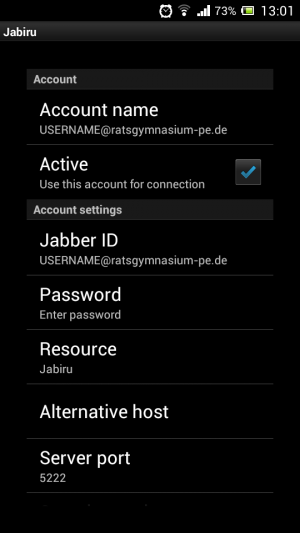 |
| #4 | Zurück gehen bis man wieder das selbe Bild wie auf dem Screenshot sieht, und den „Adler“ zum verbinden klicken |  |
| #5 | Menu Taste drücken → „Conference“ Hier kann man nun einem MUC 2), wie im Bild gezeigt, beitreten. Wenn der Beitritt fehlschlägt, sollte man probieren, hinter den Nick ein „ _ “ zu setzen. Man kann sich diese MUC's auch oben über „Add“ speichern, damit man sie nicht immer wieder neu eintragen muss. Zum Test kann hier der Raum „vplan-test“ probiert werden, in den alle 5min die aktuelle Uhrzeit geschrieben wird. |  |
Xabber
Link zum PlayStore: Xabber (natürlich kostenlos)
Ich empfehle dieses Programm, weil dieses Programm schnell und einfach zu bedienen ist, und auch im Hintergrund weiterlaufen kann ohne groß zu stören.
| Schritt Nummer | Erklärung | Screenshot |
|---|---|---|
| #1 | Zuerst solte man sich die Anwendung natürlich aus dem Playstore herunterladen, dafür geht man einfach auf Installieren dort wo im Screenshot Deinstallieren steht. | 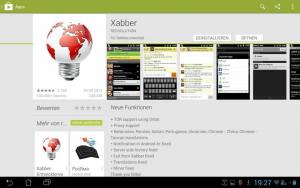 |
| #2 | Wenn die Anwendung dann heruntergeladen und installiert wurde, kann sie zum ersten Mal gestartet werden. Als erstes sollte man einen neues Konto hinzufügen, dafür trägt man seinen Ratse-Anmeldedaten wie im Screenshot gezeigt ein (NUTZERNAME@ratsgymnasium-pe.de). |  |
| #3 | Hier können Einstellungen zum aktuellen Konto eingestellt werden (Menütaste → Einstellungen → Konten → „Euer Konto“), der Port und auch der Host sollten nicht verändert werden. Die Ressurce sollte möglichst einmalig sein falls |  |
| #4 | Wenn man nun weiter runter scrollt, kann man auch noch Einstellungen zum Proxy anpassen, dazu sollte man sich den Artikel zum Proxy durchlesen | 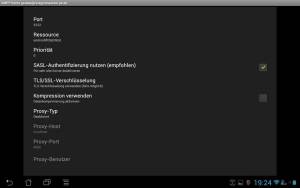 |
Spezielle Gruppenräume (MUC)
- Auszug von Wikipedia: Multi-User Chat
Mit Multi-User Chat (kurz MUC, deutsch Mehrbenutzerchat), auch Gruppenchat, werden bei XMPP die Chaträume bezeichnet, in denen sich mehrere Benutzer gleichzeitig unterhalten können.
Ähnlich wie im Internet Relay Chat (IRC) kann ein Chatraum verschiedene Status haben (sichtbar, versteckt, passwortgeschützt usw.) und die Beteiligten die Rolle des Teilnehmers, Besuchers oder Moderators einnehmen (ähnlich wie im IRC der Operator, Voice usw.).
Jedoch hat der MUC viele Vorteile gegenüber dem IRC. So geht man im MUC mit seinem weltweit einzigartigen Jabber Identifier online, der nicht von jemand anderem belegt sein kann. Dadurch benötigt der MUC keine umständlichen Dienste (wie z. B. NickServ) um Benutzer eindeutig identifizieren zu können. Zudem können im MUC Räume (Channels) ohne Umwege über Bots (wie z. B. ChanServ) registriert werden. Außerdem werden die unterschiedlichen Rechte von Benutzern in einem Raum (Besitzer, Operator, Redeberechtigt, Leseberechtigt, Verbannt) mit dem Jabber Identifier des jeweiligen Benutzers verknüpft, wodurch Räume nicht – wie im IRC – von anderen „übernommen“ werden oder verbannte Benutzer, nach Ändern des Hosts und des Nicknamens den Raum wieder betreten können. Ergänzend hat der MUC ein optionales Feature, um Gespräche serverseitig ohne einen Bot mitzuloggen. Um die Anonymität zu wahren, kann man sich im MUC (optional) einen beliebigen Namen aussuchen, der dann anstatt des Jabber Identifiers an normale Teilnehmer gesendet wird. Besitzer und Operatoren können den Jabber Identifier jedoch sehen, was auch nötig ist, um die Rechte eines Benutzers im Raum zu ändern. Nicknamen werden raumweise gewählt und gelten nicht netzwerkweit wie beim IRC.
Lobby
Die Lobby ist der erste Chatraum in dem ihr, zumindest im Webchat, landet.
Sie ist für alle offen und jeder kann mit jedem schreiben.